如何设置打印机打印浓度
打印机是现在十分常用的办公设备之一,有些新用户不知道如何设置打印机打印浓度,接下来小编就给大家介绍一下具体的操作步骤。
windows通用方法
1. 首先第一步先右键单击【此电脑】图标,接着在弹出的菜单栏中根据下图所示,依次点击【属性-控制面板主页】选项。
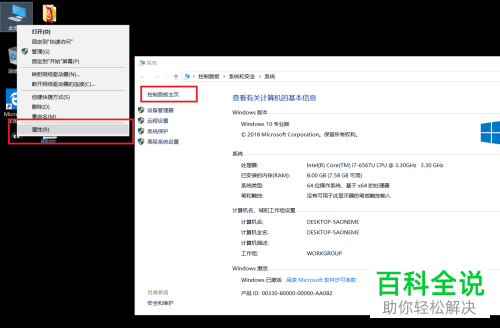
2. 第二步在弹出的窗口中,根据下图所示,点击【查看设备和打印机】选项。
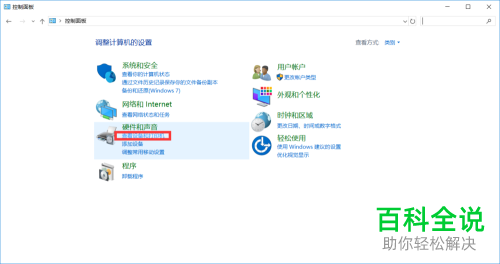
3. 第三步根据下图所示,右键单击相关打印机。
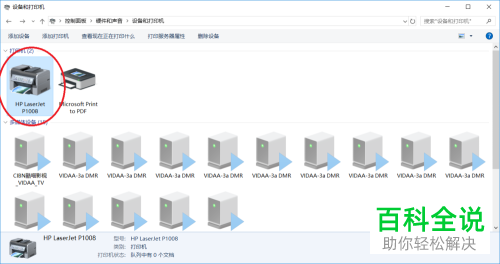
4. 第四步在弹出的菜单栏中,根据下图所示,点击【打印机属性】选项。

5. 最后在【属性】窗口中,先点击【设备设置】,接着根据下图所示,将【打印浓度】设置为最大值即可。
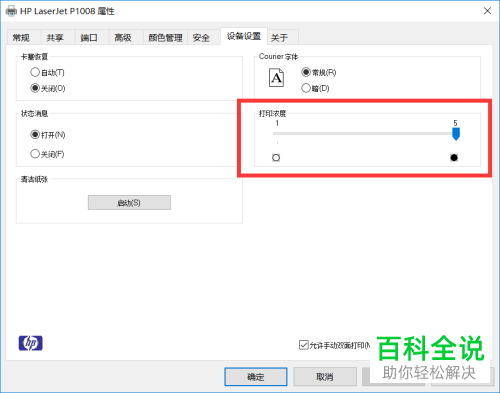
win10方法
1. 首先第一步先点击左下角【开始】图标,接着根据下图所示,搜索并点击【打印机和扫描仪】选项。
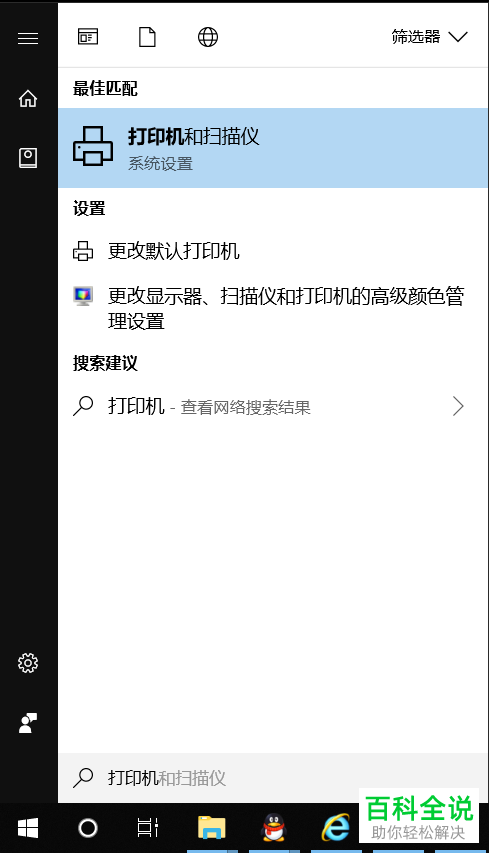
2. 第二步在弹出的窗口中,根据下图所示,点击目标打印机。
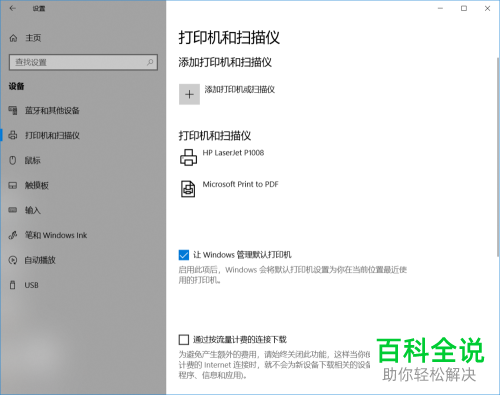
3. 第三步根据下图所示,点击【管理】选项。

4. 第四步在跳转的页面中,根据下图所示,点击【打印机属性】选项。
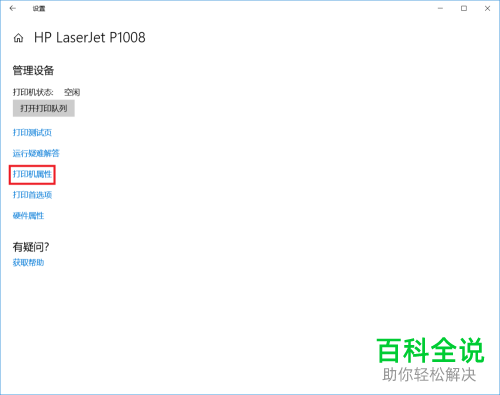
5. 最后在【属性】窗口中,先点击【设备设置】,接着根据下图所示,将【打印浓度】设置为最大值即可。
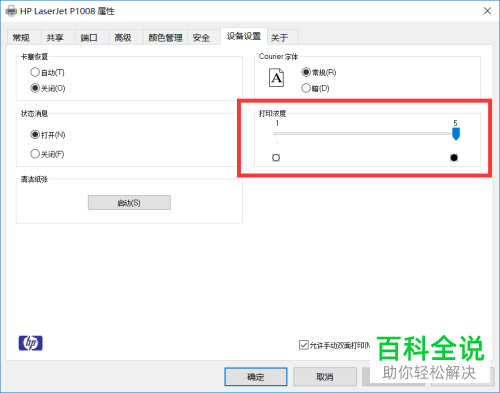
以上就是如何设置打印机打印浓度的方法。
赞 (0)

